Rövid útmutató: Bicep-fájlok létrehozása a Visual Studióval
Ez a rövid útmutató végigvezeti a Bicep-fájlok Visual Studióval való létrehozásának lépésein. Létre fog hozni egy tárfiókot és egy virtuális hálózatot. Azt is megtudhatja, hogyan egyszerűsíti a Bicep-bővítmény a fejlesztést a típusbiztonság, a szintaxisérvényesítés és az automatikus kiegészítés biztosításával.
Hasonló szerzői élményt a Visual Studio Code is támogat. Lásd : Rövid útmutató: Bicep-fájlok létrehozása a Visual Studio Code-dal.
Előfeltételek
- Azure-előfizetés. Ha nem rendelkezik Azure-előfizetéssel, hozzon létre egy ingyenes fiókot a feladatok megkezdése előtt.
- A Visual Studio 17.3.0-s előzetes verziója 3-at vagy újabb verziót. Lásd: Visual Studio Előzetes verzió.
- Visual Studio Bicep-bővítmény. Lásd: Visual Studio Marketplace.
- A Bicep-fájlok üzembe helyezéséhez vagy a legújabb Azure CLI vagy a legújabb Azure PowerShell modul szükséges.
Erőforrás-kódrészlet hozzáadása
Indítsa el a Visual Studiót, és hozzon létre egy main.bicep nevű új fájlt.
A Bicep-bővítménnyel rendelkező Visual Studio leegyszerűsíti a fejlesztést előre definiált kódrészletek biztosításával. Ebben a rövid útmutatóban egy virtuális hálózatot létrehozó kódrészletet fog hozzáadni.
A main.bicep fájlba írja be a vnet kifejezést. Válassza ki a res-vnet elemet a listából, majd nyomja le a [TAB] vagy az [ENTER] billentyűkombinációt.
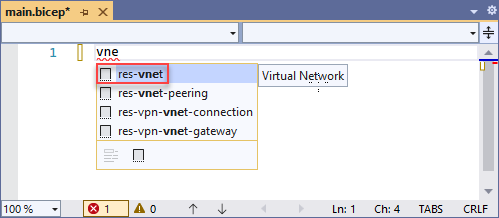
Tipp
Ha nem látja ezeket az intellisense-beállításokat a Visual Studióban, győződjön meg arról, hogy az Előfeltételek területen megadott módon telepítette a Bicep-bővítményt. Ha telepítette a bővítményt, adjon egy kis időt a Bicep nyelvi szolgáltatásnak, hogy elinduljon a Bicep-fájl megnyitása után. Általában gyorsan elindul, de addig nem lesz intellisense lehetőség, amíg el nem indul.
A Bicep-fájl most a következő kódot tartalmazza:
resource virtualNetwork 'Microsoft.Network/virtualNetworks@2019-11-01' = {
name: 'name'
location: location
properties: {
addressSpace: {
addressPrefixes: [
'10.0.0.0/16'
]
}
subnets: [
{
name: 'Subnet-1'
properties: {
addressPrefix: '10.0.0.0/24'
}
}
{
name: 'Subnet-2'
properties: {
addressPrefix: '10.0.1.0/24'
}
}
]
}
}
Ez a kódrészlet tartalmazza a virtuális hálózat definiálásához szükséges összes értéket. Ezt a kódot azonban a követelményeknek megfelelően módosíthatja. A virtuális hálózat például name nem a legjobb név. Módosítsa a tulajdonságot a name következőre: exampleVnet.
name: 'exampleVnet'
Figyelje meg, hogy a hely piros görbületi aláhúzással rendelkezik. Ez problémát jelez. Vigye a kurzort a hely fölé. A hibaüzenet a következő: – A "location" név nem létezik az aktuális környezetben. A következő szakaszban létrehozunk egy helyparamétert.
Paraméterek hozzáadása
Most két paramétert adunk hozzá a tárfiók nevéhez és a helyhez. A fájl tetején adja hozzá a következőt:
param storageName
Amikor szóközt ad hozzá a storageName után, figyelje meg, hogy az intellisense a paraméterhez elérhető adattípusokat kínálja. Válassza ki a sztringet.
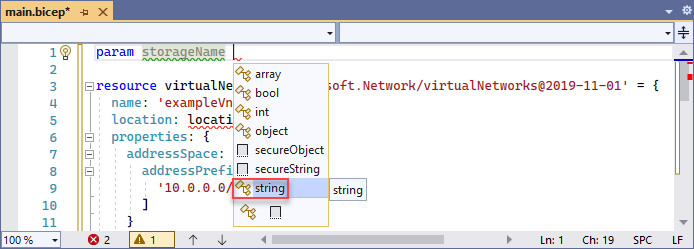
A következő paramétert használja:
param storageName string
Ez a paraméter jól működik, de a tárfiókok a név hosszára korlátozva vannak. A névnek legalább 3 karakterből és legfeljebb 24 karakterből állhat. Ezeket a követelményeket úgy adhatja meg, hogy dekorátorokat ad hozzá a paraméterhez.
Adjon hozzá egy sort a paraméter fölé, és írja be a következőt @: . Megjelenik az elérhető dekorátorok. Figyelje meg, hogy mind a minLength , mind a maxLength dekorátorok vannak.
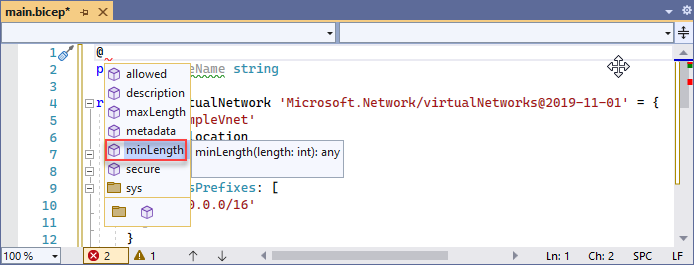
Adja hozzá mindkét dekorátort, és adja meg a karakterkorlátokat az alábbiak szerint:
@minLength(3)
@maxLength(24)
param storageName string
A paraméter leírását is hozzáadhatja. Adjon meg olyan információkat, amelyek segítenek a Bicep-fájl üzembe helyezésében dolgozó személyeknek megérteni a megadható értéket.
@minLength(3)
@maxLength(24)
@description('Provide a name for the storage account. Use only lower case letters and numbers. The name must be unique across Azure.')
param storageName string
A tárfióknév paraméter készen áll a használatra.
Adjon hozzá egy másik helyparamétert:
param location string = resourceGroup().location
Erőforrás hozzáadása
Ahelyett, hogy kódrészletet használnánk a tárfiók definiálásához, az intellisense használatával állítjuk be az értékeket. Az Intellisense sokkal egyszerűbbé teszi ezt a lépést, mint az értékek manuális beírása.
Erőforrás meghatározásához használja a kulcsszót resource . A virtuális hálózat alatt írja be az exampleStorage erőforrást:
resource exampleStorage
exampleStorage az üzembe helyezni kívánt erőforrás szimbolikus neve. Ezzel a névvel hivatkozhat az erőforrásra a Bicep-fájl más részeiben.
Ha a szimbolikus név után szóközt ad hozzá, megjelenik az erőforrástípusok listája. Folytassa a tároló beírását, amíg ki nem választhatja az elérhető lehetőségek közül.
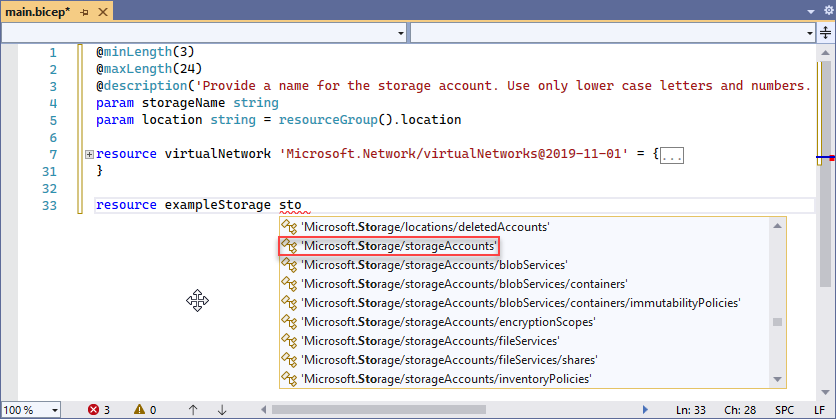
A Microsoft.Storage/storageAccounts kiválasztása után megjelenik az elérhető API-verziók. Válassza a 2021-09-01 vagy a legújabb API-verziót. Javasoljuk, hogy a legújabb API-verziót használja.

Az erőforrástípus egyetlen idézőjele után adjon hozzá = egy szóközt. Megjelennek a tulajdonságok erőforráshoz való hozzáadásának lehetőségei. Válassza ki a kötelező tulajdonságokat.

Ez a beállítás hozzáadja az üzembe helyezéshez szükséges erőforrástípus összes tulajdonságát. A beállítás kiválasztása után a tárfiók a következő tulajdonságokkal rendelkezik:
resource exampleStorage 'Microsoft.Storage/storageAccounts@2021-09-01' = {
name: 1
location: 2
sku: {
name: 3
}
kind: 4
}
A kódban négy helyőrző található. A [TAB] használatával végighaladhat rajtuk, és megadhatja az értékeket. Ismét, intellisense segít. A storageName értékre van állítvaname, amely a tárfiók nevét tartalmazó paraméter. A esetében locationállítsa be a következőre: location. A termékváltozat nevének és típusának hozzáadásakor az intellisense megjeleníti az érvényes beállításokat.
Ha végzett, a következőket kell végrehajtania:
@minLength(3)
@maxLength(24)
@description('Provide a name for the storage account. Use only lower case letters and numbers. The name must be unique across Azure.')
param storageName string
param location string = resourceGroup().location
resource virtualNetwork 'Microsoft.Network/virtualNetworks@2019-11-01' = {
name: storageName
location: location
properties: {
addressSpace: {
addressPrefixes: [
'10.0.0.0/16'
]
}
subnets: [
{
name: 'Subnet-1'
properties: {
addressPrefix: '10.0.0.0/24'
}
}
{
name: 'Subnet-2'
properties: {
addressPrefix: '10.0.1.0/24'
}
}
]
}
}
resource exampleStorage 'Microsoft.Storage/storageAccounts@2021-09-01' = {
name: storageName
location: location
sku: {
name: 'Standard_LRS'
}
kind: 'StorageV2'
}
A Bicep-szintaxissal kapcsolatos további információkért lásd: Bicep-struktúra.
A Bicep-fájl üzembe helyezése
A Bicep-fájlok üzembe helyezése még nem végezhető el a Visual Studióból. A Bicep-fájlt az Azure CLI vagy Azure PowerShell használatával helyezheti üzembe:
az group create --name exampleRG --location eastus
az deployment group create --resource-group exampleRG --template-file main.bicep --parameters storageName=uniquename
Amikor az üzembe helyezés befejeződött, egy üzenetnek kell megjelennie, amely jelzi, hogy az üzembe helyezés sikeres volt.
Az erőforrások eltávolítása
Ha az Azure-erőforrásokra már nincs szükség, az Azure CLI vagy Azure PowerShell modul használatával törölje a rövid útmutató erőforráscsoportját.
az group delete --name exampleRG
További lépések
Visszajelzés
Hamarosan elérhető: 2024-ben fokozatosan kivezetjük a GitHub-problémákat a tartalom visszajelzési mechanizmusaként, és lecseréljük egy új visszajelzési rendszerre. További információ: https://aka.ms/ContentUserFeedback.
Visszajelzés küldése és megtekintése a következőhöz: